WSL recebe grande atualização em setembro de 2023 com novos recursos
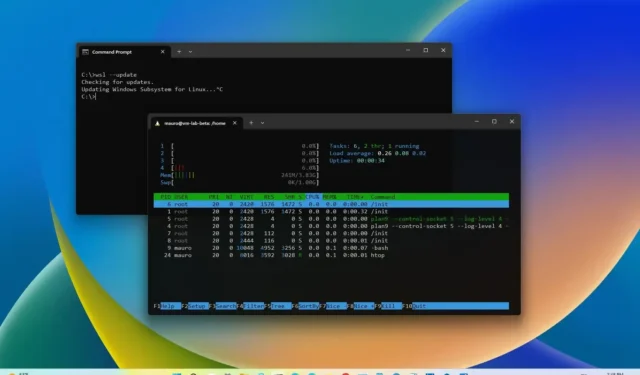
A Microsoft atualiza o Windows Subsystem for Linux (WSL) para a versão 2.0.0 com novos recursos, alterações e várias correções. De acordo com o anúncio oficial , os recursos estão disponíveis como “experimentais” e você deve optar por ativá-los manualmente.
Nesta nova versão do WSL, a equipe de desenvolvimento está trazendo recursos para reduzir a memória da máquina virtual, reduzir automaticamente o disco rígido virtual (VHD) do subsistema, aplicar as regras do Firewall do Windows ao subsistema e fazer com que o WSL use automaticamente as informações de proxy do sistema operacional . Além disso, há um novo modo espelhado e um novo túnel DNS para melhorar a compatibilidade da rede.
Atualização de setembro do subsistema Windows para Linux
Você pode habilitar e experimentar esses novos recursos no WSL com a atualização de setembro de 2023.
Recuperar memória automaticamente
O recurso “autoMemoryReclaim” reduz a memória da máquina virtual. O recurso detecta se o processador está ocioso por cinco minutos e, em seguida, o sistema recuperará a memória em cache ao longo do tempo usando o recurso cgroup memory.reclaim . A única ressalva é que o recurso requer a desativação do “cgroups v1”, o que pode causar alguns problemas.
A string do recurso é “autoMemoryReclaim” e as opções disponíveis incluem “gradual” e “dropcache”.
Você pode personalizar a detecção de inatividade, mas a Microsoft recomenda o uso de um script bash.
VHD esparso
Como as unidades virtuais para WSL podem aumentar de tamanho com o tempo, o novo recurso “Sparse VHD” ajudará a diminuir o tamanho. Ao usar a nova opção, ela configurará automaticamente um VHD como esparso, permitindo ao sistema reduzir o tamanho da unidade.
A string do recurso é “sparseVhd” e você pode defini-la como “false” ou “true”. A Microsoft também adicionou um novo wsl --manage DISTRO-NAME --set-sparse TRUE or FALSEcomando para configurar o recurso.
Modo de rede espelhado
O modo de rede “espelhado” visa espelhar as interfaces de rede do Windows 11 para o Linux, adicionando novos recursos e melhorando a compatibilidade, incluindo suporte para IPv6, endereço localhost (127.0.0.1) e multicast, conexão direta de WSL à rede local, e melhor compatibilidade VPN.
A string do recurso é “networkingMode” e a opção padrão é “NAT”, mas você pode escolher a opção “espelhado” .
Tunelamento DNS
O recurso “Túnel DNS” resolveu o problema de bloqueio de chamadas DNS pelo Windows 11. Ao usar o recurso de túnel, o WSL pode “resolver a solicitação de nome DNS sem enviar um pacote de rede”, permitindo melhor conectividade com a Internet “mesmo se você tiver uma VPN , configuração específica de firewall ou outras configurações de rede.”
A string do recurso é “dnsTunneling” e você pode defini-la como “false” ou “true”.
Configuração de firewall
O novo recurso “Firewall Hyper-V” permite definir rapidamente as configurações do firewall WSL. Isso significa que, uma vez habilitada a opção, quaisquer alterações no Microsoft Defender Firewall serão aplicadas ao WSL. Alternativamente, você pode usar o New-NetFirewallHyperVRulecomando PowerShell para criar uma regra que se aplicará apenas ao subsistema Windows para Linux.
A string do recurso é “firewall” e você pode defini-la como “false” ou “true”.
Configuração de proxy
A nova opção “Auto Proxy” foi projetada para aplicar as mesmas configurações de proxy HTTP do Windows 11 ao WSL sem ter que atualizar a configuração de proxy no subsistema, o que pode causar problemas indesejados.
A string do recurso é “autoProxy” e você pode defini-la como “false” ou “true”.
Correções WSL
Como parte das correções e melhorias, nesta atualização o WSL da Loja GH 9231 não está acessível na Sessão 0, e os aplicativos GUI agora têm encaixe do Windows com suporte de teclado.
Ative recursos experimentais
Os novos recursos de modo de rede espelhado, túnel DNS e firewall Hyper-V estão atualmente disponíveis apenas para dispositivos inscritos em qualquer um dos canais do programa Windows Insider. Além disso, o Auto Proxy está disponível apenas para Windows 11 22H2 .
No WSL, para habilitar os novos recursos experimentais, você deve criar um arquivo “.wslconfig” na raiz da pasta do perfil (por exemplo, C:\Users\UserName) e usar a [experimental]seção com cada configuração. Por exemplo, [experimental] autoMemoryReclaim=gradual.
Se você não possui o subsistema Windows para Linux em seu dispositivo, você pode usar o wsl --installcomando para instalar os componentes e a distribuição Ubuntu por padrão. Alternativamente, você pode executar o wsl --update --pre-releasecomando para instalar a revisão mais recente da plataforma. Você também pode seguir estas instruções para instalar o WSL .
Caso ainda esteja usando uma versão mais antiga da plataforma, você pode usar o wsl --updatepara atualizar. Estas instruções ajudarão a atualizar o WSL no Windows 11 . Você também pode verificar este guia para confirmar a versão do WSL instalada no seu computador.



Deixe um comentário